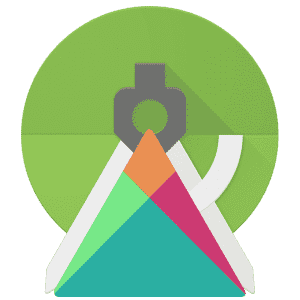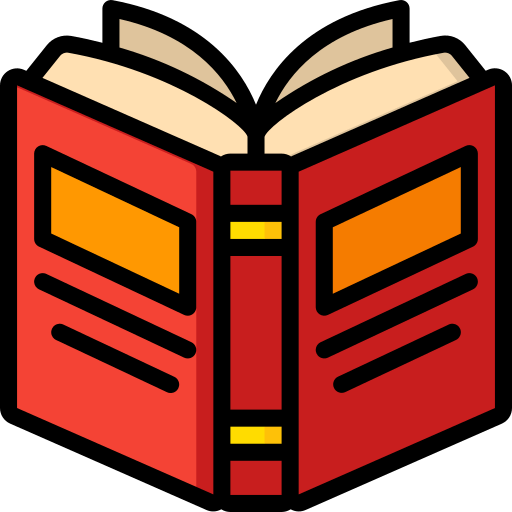Este material forma parte de mi curso y libro completo; puedes adquirirlos desde el apartado de libros y/o cursos.
Esta entrada a sufrido una revisión ya que Eclipse con el plugin ADT ya no es ambiente de desarrollo de software o IDE oficial y puedes consultar la última entrada en:
En general la finalidad de programar aplicaciones es para colocarlas en fase de producción en algún momento de su ciclo de vida; en Android este concepto vendría siendo algo así como publicarlas; para poder subirlas a la Google Play debemos de firmar nuestras aplicaciones; pero qué es qué es esto y para qué sirve?.
¿Qué es y para que firmamos nuestra aplicación?
Android requiere que todas las aplicaciones estén firmadas digitalmente para que puedan ser instalados en un dispositivo con Android; como veremos más adelante en esta entrada, el proceso de firmar una aplicación no es más que dar una clave privada generada por el desarrollador y con esto se logra indicar quien es el responsable de la aplicación; en resumen, firmamos nuestras aplicaciones:
- Para resolver un requisito para poder subir nuestra aplicación a la Google Play.
- Para poder instalarla en otros dispositivos, distribuirlas sin problema alguno.
- Como medida de seguridad.
- Para que de esta forma solo el desarrollador pueda actualizarla.
Firmando nuestras aplicaciones desde Eclipse con el plugin ADT
Vayamos a la práctica; vamos a abrir nuestro Eclipse con el ADT-plugin y seguimos los siguientes pasos:
1
Vamos al AndroidManifest.xml de nuestro proyecto y ubiquémonos en la pestaña llamada Manifest; en la sección Exporting clic en la opción Use the Export Wizard:
- Manifest >>> Exporting >>> Use the Export Wizard.
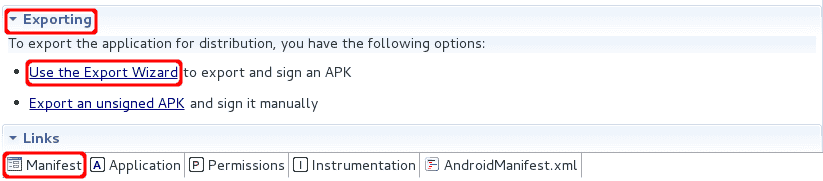 2
2
Ahora seleccionamos nuestro proyecto y hacemos clic en el botón Siguiente.
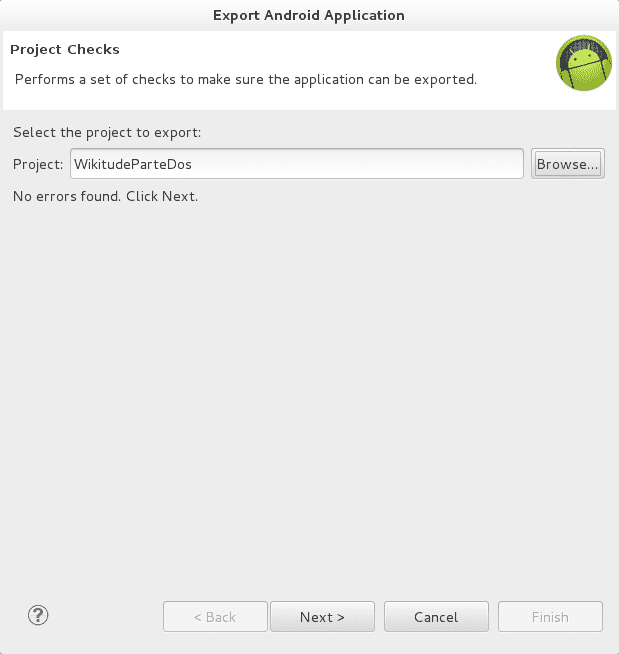 3
3
Para firmar nuestra aplicación es necesario tener un keystore; como su nombre indica, no es más que un almacén de claves; en el se encuentran todos los certificados.
Si es la primera vez que vamos a firmar alguna aplicación, entonces debemos crear una; clic en Create new keystore:
- Location: Directorio y nombre del keystore.
- Password: El keystore debe de tener una contraseña o password asociado.
 4
4
En la siguiente ventana debemos de llenar los datos concernientes a nuestra clave:
- Validity (years): Definimos el tiempo de duración en años de nuestra clave.
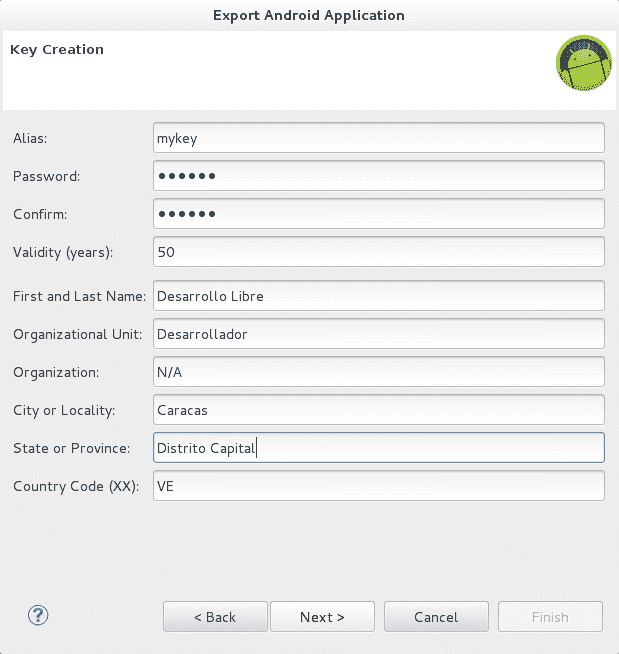
Clic en Siguiente.
5
Por último indicamos el directorio destino en donde queremos guardar el apk.
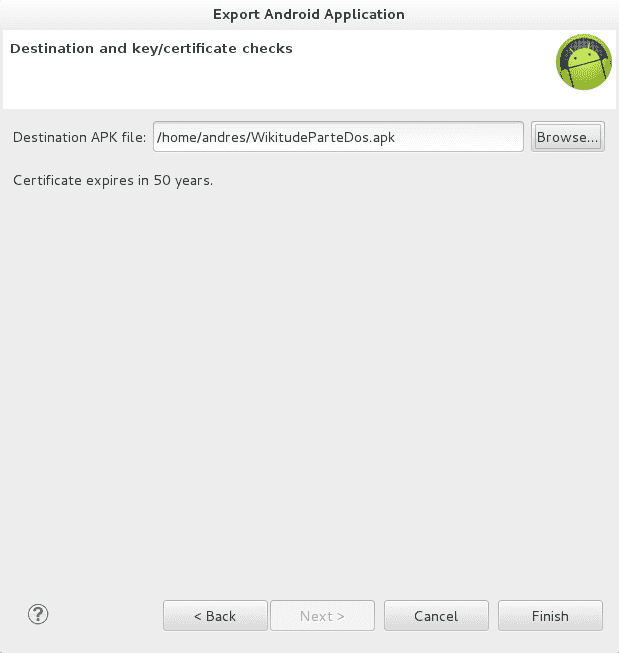
Al finalizar este proceso tendrás tu apk con el certificado digital necesario para instalarla en cualquier dispositivo y publicarla en la Google Play.
Conclusiones
Estas son algunas de esas cosas que todo desarrollador Android debe de tener claro cuando esté o haya desarrollado alguna aplicación; como vimos en el tutorial es un proceso muy sencillo que solo requiere llenar unos cuantos formularios para poder publicar nuestras aplicaciones.

Desarrollo con Laravel, Django, Flask, CodeIgniter, HTML5, CSS3, MySQL, JavaScript, Vue, Android, iOS, Flutter